Het is absoluut zeker dat Apple iCloud ons veel gemak biedt bij het maken van back-ups van onze iPhone, iPad en iPod. Het werkt ook perfect samen met Mac. Gebruikers van Windows-pc's zijn echter vaak in de war over het gebruik van iCloud op een Windows-computer. Ze kunnen vragen: "Kan ik iCloud op pc gebruiken?"
Hier laten we u zien hoe u toegang krijgt tot iCloud op een Windows-computer - Download en configureer het iCloud-configuratiescherm voor Windows.
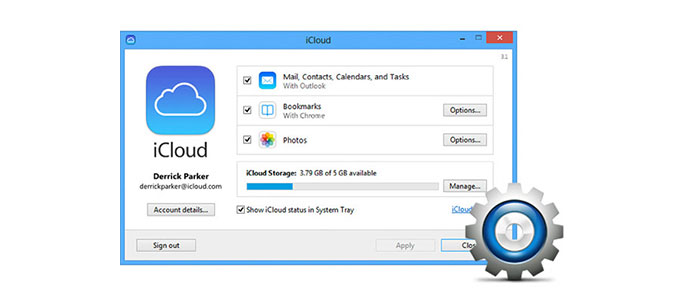
Installeer iCloud-configuratiescherm
1Download de Windows-versie van het iCloud-configuratiescherm
Het is jammer dat iCloud-besturing voor Windows alleen Windows Vista SP2 en hoger en Windows 10/8/7 ondersteunt, niet Windows XP.
2Installeer iCloud-configuratiescherm op een Windows-pc
Volg de installatiestappen en zorg ervoor dat "Open het iCloud-configuratiescherm", klik vervolgens op "Voltooien".
Tips: Als het iCloud-configuratiescherm niet automatisch wordt uitgevoerd, opent u het handmatig.
Voor Windows 8.1, ga naar "Start", en klik op de pijl naar beneden in de linker benedenhoek, zoek "iCloud" app.
Voor Windows 8: ga naar "Start", tik op "iCloud".
Ga voor Windows 7 naar "Start"> "Alle programma's" en klik op "iCloud"> "iCloud".
3Log in bij iCloud
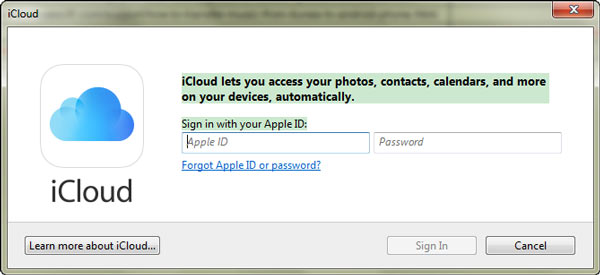
Voer Apple ID en wachtwoord in, klik op "Inloggen" (iCloud-wachtwoord vergeten?). Nadat u zich hebt aangemeld, kunt u uw foto's, contacten, bladwijzers, enz. "Toepassen" op het iCloud-configuratiescherm. En vóór de toepassing kunt u ervoor kiezen om verschillende foto's en bladwijzers te synchroniseren tussen uw iOS-apparaten en pc met deze iCloud op Windows. (icloud-foto's worden niet gesynchroniseerd?)
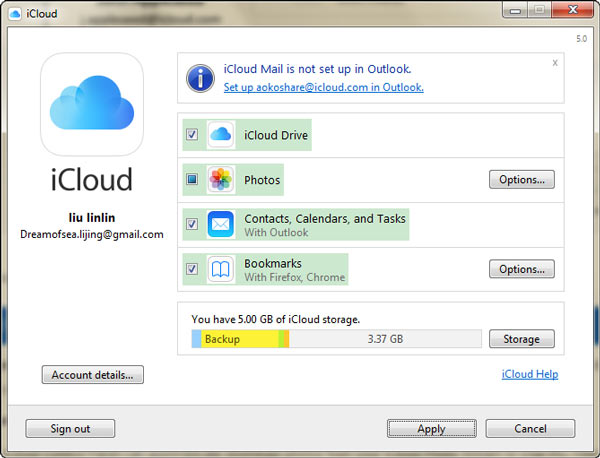
1Synchroniseer uw e-mail, contacten, agenda's, taken, bladwijzers en foto's.
Met het iCloud-configuratiescherm is het gemakkelijk en snel om e-mail, contacten, agenda's, taken, bladwijzers en foto's op uw iPhone / iPad / iPod te synchroniseren met een Windows-computer.
Voor foto's kunt u uw pc-foto's uploaden naar en opslaan in iCloud, zodat u ze op al uw iOS-apparaten kunt openen.Ook voor Fotostream op uw apparaten en iCloud Photo Sharing is het handig om ze met uw computer te synchroniseren met iCloud-besturing paneel.
Voor bladwijzers zijn Internet Explorer, Firefox, Chrome en andere browsers op uw Windows-pc optioneel zodat u deze kunt synchroniseren met uw Safari-bladwijzers.
Bovendien kunnen e-mail, agenda's, taken, bladwijzers en foto's worden gesynchroniseerd met Outlook 2007 of later.
Nadat je de contacten met iCloud hebt gesynchroniseerd, zou dat kunnen krijg contacten van iCloud.
2Beheer iCloud-opslag
Klik op "Opslag", u zult zien hoeveel opslagruimte er beschikbaar is op uw iCloud. En uw back-ups, foto's, notities, berichten en andere documenten nemen hoeveel ruimte in beslag op uw iCloud.
iCloud biedt alleen gratis 5 Gb-opslag, dus als u stapels gegevens op iCloud hebt staan, moet u leren om duidelijke iCloud-back-up om meer ruimte vrij te maken.
3Voer iCloud Drive in om de gegevens van uw iOS-apparaten te controleren.
Zodra u iCloud Drive inschakelt, wordt er een iCloud Drive-map gemaakt in Verkenner. Zolang u bestanden en documenten opslaat in iCloud, worden deze bestanden automatisch gedownload naar de iCloud Drive-map in Verkenner.
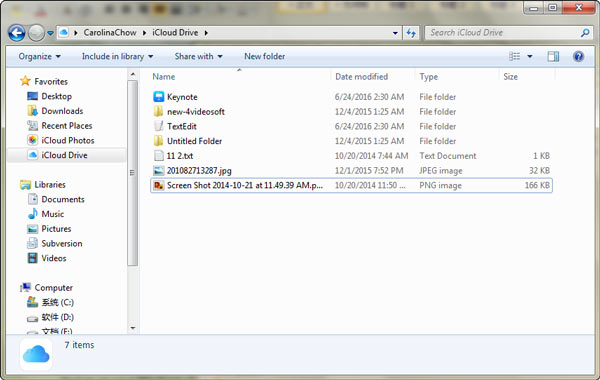
Kijk, het is zo eenvoudig om het iCloud-configuratiescherm te gebruiken om iCloud voor Windows te configureren. Met iCloud voor Windows mag u gegevens van uw iOS-apparaten op uw Windows-computer synchroniseren, overdragen, beheren en verwijderen. Maar u kunt op deze manier ontdekken dat u alleen onderdeelgegevens zoals foto's, contacten, bladwijzers kunt bekijken. Voor meer gegevens zoals berichten, video's, muziek, moet u Aiseesoft iPhone Data Recovery gebruiken om u te helpen download iCloud-back-up naar pc.